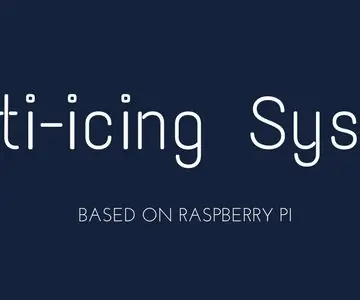
Turinys:
- Autorius John Day [email protected].
- Public 2024-01-30 10:48.
- Paskutinį kartą keistas 2025-06-01 06:09.
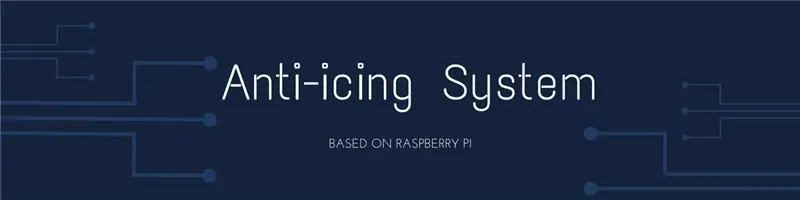
Šiuo projektu siekiama užkirsti kelią ledo ar sniego susidarymui, naudojant sūrymą kaip apledėjimo priemonę. Naudodamas drėgmės ir temperatūros jutiklį aplinkos sąlygoms aptikti, purkštuvas paskleidžia sūrymo vandenį, kurį valdo „Raspberry Pi“. IR jutiklis naudojamas žmonėms ir gyvūnams aptikti. Aptikęs žmones, purkštuvas išsijungia.
visas projekto kūrimo ir naudojimo instrukcijų rinkinys pateikiamas mano „GitHub“puslapyje.
„GitHub“: apsaugos nuo apledėjimo sistema
1 veiksmas: „GitHub“nuoroda
Prašome apsilankyti mūsų „GitHub“puslapyje, kad suprastumėte įvairius sistemos kūrimo komponentus, įrankius ir paketus.
Sistema nuo apledėjimo
Norėdami sužinoti daugiau apie projektą, žr. aukščiau pateiktą nuorodą, nes jame yra įvairių puslapių, įskaitant su juo susietą „readme“ir „wiki“, kad galėtumėte lengviau sukurti savo apsaugos nuo apledėjimo sistemą.
Nuo trečio žingsnio pateiksiu žingsnis po žingsnio instrukcijas, kad RPi entuziastams būtų lengviau jį sukurti iš instrukcijų:)
2 veiksmas: tiesioginė demonstracija „YouTube“
Norėdami pamatyti tiesioginę demonstraciją, apsilankykite mūsų „YouTube“puslapyje. žemiau pateikta nuoroda:
„YouTube“demonstracija „Anti-Icing“sistemai
3 žingsnis: reikalingi komponentai

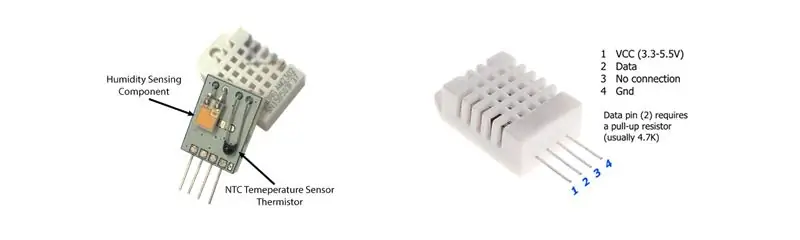

Techninė įranga:
1. IR jutiklis: HC-SR501 PIR judesio detektorius Įtampa: 5V-20V Energijos suvartojimas: 65mATTL išėjimas: 3.3V, 0V Užrakinimo laikas: 0.2 sek. metrai Temperatūra: - 15 ~ +70 Matmenys: 32*24 mm, atstumas tarp varžtų 28 mm, M2, objektyvo matmenys: 23 mm
2. Drėgmės ir temperatūros jutiklis: DHT22 (AM2302)
Maža kaina nuo 3 iki 5 V galios ir įvesties/išvesties 2,5 mA maksimali srovė konversijos metu (kol prašoma duomenų) Tinka 0-100% drėgmės rodmenims 2-5% tikslumu Gerai tinka -40-80 ° C temperatūros rodmenims ± 0,5 ° C tikslumui nei 0,5 Hz atrankos dažnis (kartą per 2 sekundes) Vieno magistralės duomenys naudojami ryšiui tarp MCU ir DHT22, vienkartinis ryšys kainuoja 5 ms.
3. Bešepetėlių nuolatinės srovės variklio siurblio dekadas QR50E
Maža kaina ir universalus 12 V 5W įvertinimas 280 l/H siurblio kiekis gali apdoroti įvairių tipų tirpalus, įskaitant druskos vandenį (sūrymą) ir aliejų esant įvairiai temperatūrai
4. DC 12V baterija/ maitinimo šaltinis
4 žingsnis: kaip įdiegti kodą ir ryšius
Kodas:
- Klonuoti saugyklą.
- Nukopijuokite kodą/html į/var/www/html
- „Code“aplanke galima vykdyti pagrindinį failą.
- Jei pakeitėte įvesties/išvesties kaiščio numerį, galite naudoti CMake pagrindiniam failui atkurti.
- Atidarykite naršyklę, įveskite raspberryPi adresą, kad pasiektumėte vartotojo sąsają.
Sujungimai:
Savo kode naudojame WiringPi numeraciją, taigi:
galia GPIO: 4.
variklis GPIO: 3.
PIR jutiklis GPIO: 0.
DHT22 jutiklis GPIO: 7.
5 žingsnis: diegimas
Kadangi mūsų projekte dalyvavo „Mysql“, „Php“, žiniatinklio serveris, yra keletas komandų darbo aplinkai nustatyti taip:
„Raspberry pi“sistemos tikrinimas yra atnaujintas
sudo apt-get atnaujinimas
sudo apt-get atnaujinimas
Apache2, php, mysql palaikymo diegimas
sudo apt -get install apache2 -y
sudo apt-get install php7.0
sudo apt-get install mysql-server
sudo apt-get install mysql-client
sudo apt-get default-libmysqlclient-dev
Įdiegus aplinkos palaikymą, reikia sukurti duomenų bazę ir atitinkamą lentelę, kad būtų galima skaityti ir rašyti duomenis.
Jei norite sukurti konkrečią prisijungimo paskyrą, o ne naudoti „root“, galite tiesiog atlikti šias komandas:
Sukuriamas naujas vartotojas, pavadintas „pi“
sudo mysql -u šaknis, skirta įvesti mysql duomenų bazę.
mysql> NAUDOTI mysql;
mysql> KURTI NAUDOTOJĄ 'pi'@'localhost', IDENTIFIKUOTAS '';
mysql> Suteikite visas privilegijas *. * Į 'pi'@'localhost';
mysql> UPDATE user SET plugin = 'mysql_native_password' WHERE Vartotojas = 'pi';
mysql> FLUSH PRIVILEGES;
mysql> išeiti;
paslauga mysql iš naujo
Raspberry pi duomenų bazės kūrimas
mysql> sukurti duomenų bazės jutiklį;
mysql> naudoti jutiklį;
mysql> sukurti lentelę th_sensor (vardas char (20) ne nulinis pirminis raktas, vertės plūdė (10, 2) ne null, vertė2 plūdė (10, 2);
mysql> išeiti;
Dabar galite nukopijuoti/Code/html aplanką į numatytąjį localhost katalogą kaip/var/www/html.
Sukuriamas įkrovos scenarijus, skirtas paleisti sistemą, kai tik atidaromas „pi“.
Pavyzdžiui, sukuriant failą, pavadintą kaip boot.desktop, vadovaujantis:.config/autostart/
Failo turinys yra toks:
[Įrašas darbalaukyje]
Tipas = programa
Pavadinimas = testboot
NoDisplay = tiesa
Exec = xxx/xxx/xx./main
„Xxx/xxx/xx“yra pagrindinio failo katalogas.
Galiausiai, iš naujo paleidę „pi“, galite atidaryti žiniatinklio naršyklę, kad pamatytumėte sąsają.
6 žingsnis: PCB projektavimas
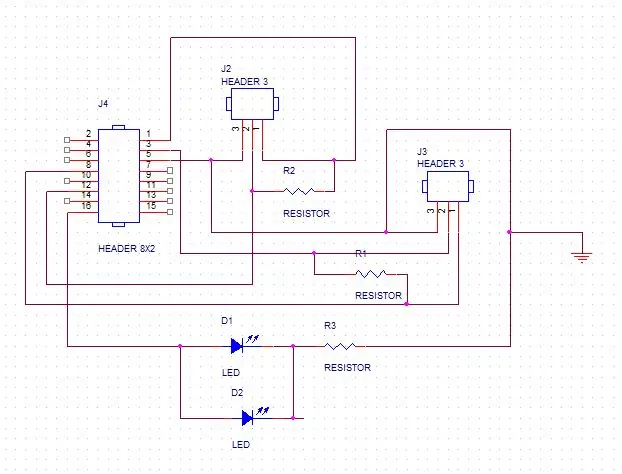

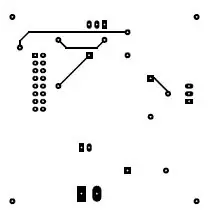
Schema ir PCB PCB piešimui pasirinkome „Orcad“fiksavimo ir PCB redaktorių.
Jutiklių grandinė:
Originalus schemos failas. Atidarykite šį failą naudodami „Orcad Capture“.
Originalus PCB failas. Atidarykite šį failą naudodami PCB redaktorių.
Jutiklių grandinės schema pateikta aukščiau kartu su PCB failais. Mūsų projektui pakanka 16 kaiščių, todėl naudojome tik antraštę su 16 kaiščių.
J2 skirtas PIR jutikliui
J3 skirtas drėgmės ir temperatūros jutikliui
J4 skirtas GPIO
R1 ir R2 yra traukiamieji rezistoriai
D1 šviesos diodas skirtas variklio bandymui. Šis signalas naudojamas valdyti variklį.
D2 šviesos diodas skirtas stebėti. Tai parodys, ar grandinė veikia.
Variklio valdymo grandinė:
Originalus schemos failas. Atidarykite šį failą naudodami „Orcad Capture“.
Originalus PCB failas. Atidarykite šį failą naudodami PCB redaktorių.
Variklio pavaros schema ir PCB
Variklio tvarkyklės schema pateikta aukščiau kartu su PCB failais
J1 skirtas maitinimo šaltiniui.
J2 skirtas varikliui.
J3 skirtas valdymo signalui, gaunamam iš GPIO.
J4 skirtas jungikliui.
Q1 yra variklio valdymas.
D2 šviesos diodas skirtas patikrinti, ar grandinė veikia tinkamai.
7 žingsnis: Išsamus sistemos valdymo srauto grafikas
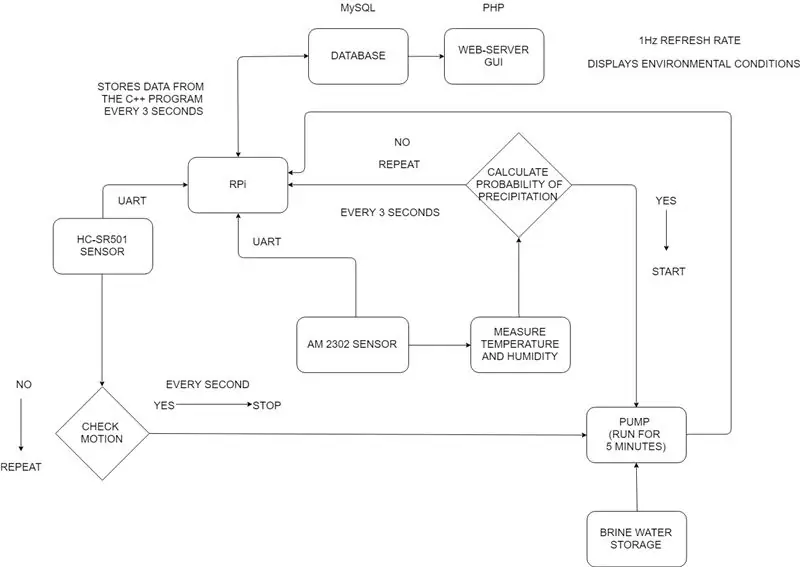
Aukščiau pateikiama išsami informacija apie signalo srautą visoje sistemoje kartu su laiko vėlavimu, mėginių ėmimo ir atnaujinimo dažniais bei naudojamais magistralės protokolais, kad būtų galima geriau suprasti sistemą.
kaip visada maloniai laukiami tolesni tobulinimo ir pakeitimų pasiūlymai:)
8 žingsnis: kodas
Kodo paketas buvo įkeltas į.zip failą, kurį galite naudoti norėdami išgauti ir surinkti savo aviečių pi.
Mes naudojame „GitHub“kaip savo versijų valdymo programinę įrangą, nes ji yra nemokama, lengvai prižiūrima ir išleidžiama naujesnių versijų, registruojančių visus programos pakeitimus.
Paketo klonavimo ir kompiliavimo procesas naudojant komandą „make“turėtų būti lengvesnis, palyginti su kiekvienos eilutės kodavimu (sunku parašyti skirtingų tipų kodus įvairiems komponentams ir užduotims skirtingomis kalbomis skirtinguose failuose).
Atsakomybės atsisakymas: tai jokiu būdu neturėtų būti vertinama kaip reklama ar demotyvacija kitai svetainei, nes manau, kad esame atvira ir subrendusi bendruomenė, kartu dirbanti po truputį kuriant geresnę ateitį:)
Tikimės, kad jums patiks kurti šį projektą taip pat, kaip mums:)
Sveikinimai!
Rekomenduojamas:
Buitinė apsauga nuo viršįtampių: 6 žingsniai

Buitinė apsauga nuo viršįtampių: nuotraukoje parodytas žemo lygio metalo oksido varistorius arba MOV. Jie kainuoja mažiau nei dolerį ir yra pagrindinė apsauga nuo viršįtampių. Jie yra veiksmingi, nors aukštos kokybės apsauga nuo viršįtampių apima ir kitus dalykus, tokius kaip žinomos vielos ritės
Saugus WIFI maršrutizatorius - apsauga nuo virusų, kenkėjiškų programų ir „Ransomware“bei privatumas: 5 žingsniai

Saugus WIFI maršrutizatorius - apsauga nuo antivirusinių, kenkėjiškų programų ir „Ransomware“bei privatumas: nebrangi galutinio taško apsauga naudojant „RaspBerryPI 4“ir atvirąjį šaltinį. Užblokuoja šiuos dalykus, prieš jiems pasiekiant jūsų kompiuterį ar telefoną: Kenkėjiškų programų virusai „RansomWareAlso“taip pat: Tėvų kontrolė suaugusiesiems/neapykantos svetainėms Išsaugo jūsų privatumą per skelbimą
Apsauga nuo vagystės: 5 žingsniai

Apsaugos nuo vagystės signalizacija: naudojant fotorezistorių nustatoma, ar daiktas buvo paimtas, ar ne. Jei daiktas yra toje vietoje, mašina veiks normaliai. Jei daikto nėra toje vietoje, šviesos diodas užsidegs, o garsiakalbis skleis triukšmą, kad savininkas tai pastebėtų
Daugiafunkcinė apsauga nuo potvynių, Indonezija: 9 žingsniai
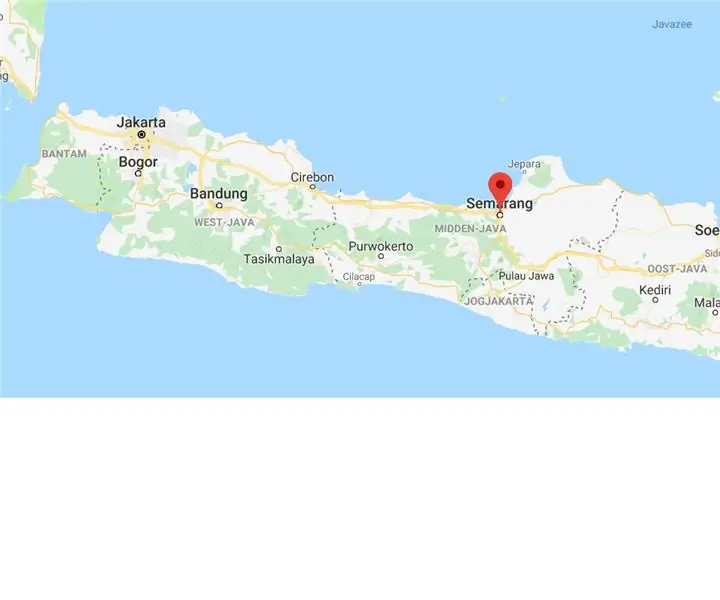
Daugiafunkcinė apsauga nuo potvynių, Indonezija: Įvadas Roterdamo taikomųjų mokslų universitetas (RUAS) ir Unissula universitetas Semarange, Indonezijoje bendradarbiauja kurdami su vandeniu susijusių problemų Banger polderyje Semarange ir aplinkinėse vietovėse sprendimus. „Banger“
„Pasidaryk pats“apsauga nuo per didelės srovės: 4 žingsniai

„Pasidaryk pats“apsauga nuo per didelės srovės: Įvadas Kaip pradedantysis elektronikos srityje, esate gana ribotas, kai reikia maitinti naujai pagamintas grandines. Dabar tai nebūtų problema, jei nepadarytumėte jokių klaidų. Tačiau, pripažinkime, kad tai retenybė. Taigi, nesvarbu, ką
